RHEL之(八)Red Hat Linux Shell编程基础 II :使用命令对文本进行处理
主要内容:就是针对普通的文本文档进行处理操作(搜索 查找 替换)。
1:grep
参考资料:https://www.runoob.com/linux/linux-comm-grep.html
命令:grep 关键字 文件
例子:grep root /etc/passwd

grep -i ROOT passwd ##不区分大小写

grep -A 1 root passwd ##显示带关键字的结果及其后一行的内容

grep -B 1 root passwd ##显示带关键字的结果及其前一行的内容

grep -v root passwd ##除了关键字部分的行不输出,其它都显示(反向输出)

使用grep进行精细截取(迭代)

grep -e = egrep:同时截取多个关键字并显示结果(“或”)
2:cut
cut:以一个指定字符作为分隔符,将指定位置的值按格式输出。
语法:cut -d "分隔符" -f 指定位置 文件

对比原文件,可以发现其实是文件的每行以“:”作为分隔符,分割成多个字符,再取第1,3,5的位置显示到shell上。

Tips:局限性
cut仅能识别一个分隔符,且对标准格式的文档能够精确剪切并处理,但对于非标准格式的文档则无法完全进行处理。

3:awk
适用于更多场合,可以进行截取(将多个分隔符视为一个字符)并去掉分隔符进行标准化输出。
格式:awk -F "分隔符" '{动作指令}' 文件
awk与cut输出结果的比较
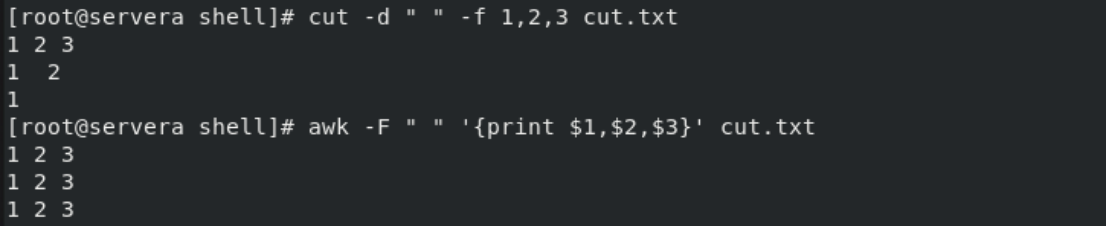
awk搜索关键字所在行并输出
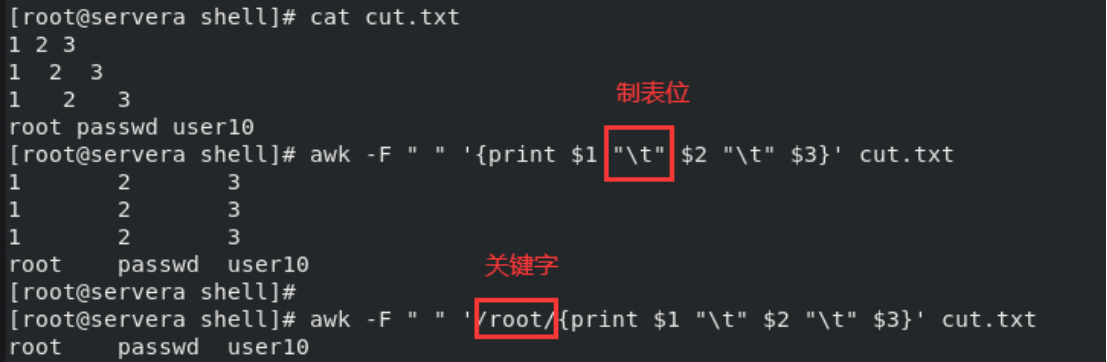
NF:列数,即一行中有多少列,那么NF的值就是多少,$NF表示最后一列。

NR:行数,即在第几行,NR的值就是几,$NR表示第几行的第几列。
例如:$NR为1时,则取第1行第1个字符
$NR为2时,则取第2行第2个字符
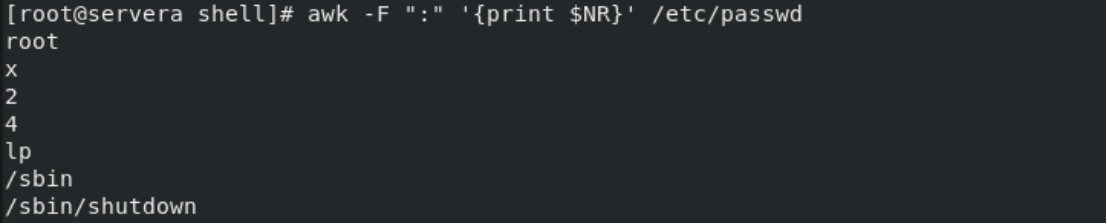
Tips:关于awk的模式
1. /root/ 如果是关键字,必须要加//

2.若采用指定行号

练习题目:
在 servera 上创建一个脚本,实现以下功能:从键盘上输入一个指定网络接口名称后,按下列格式输出
设备信息:网络接口名称 设备MAC地址 设备IP地址
我写的答案:
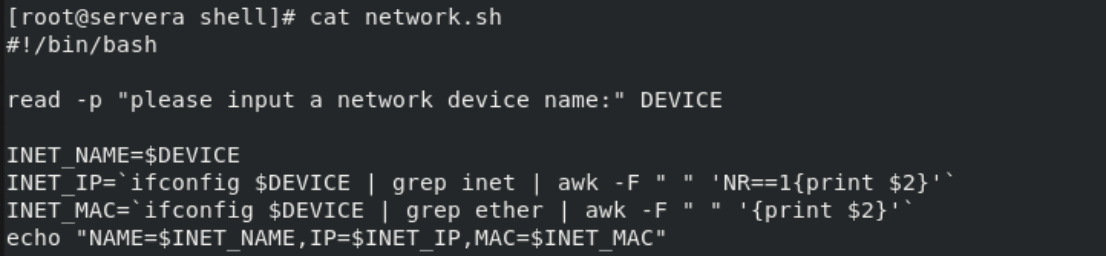
运行结果:

参考答案:
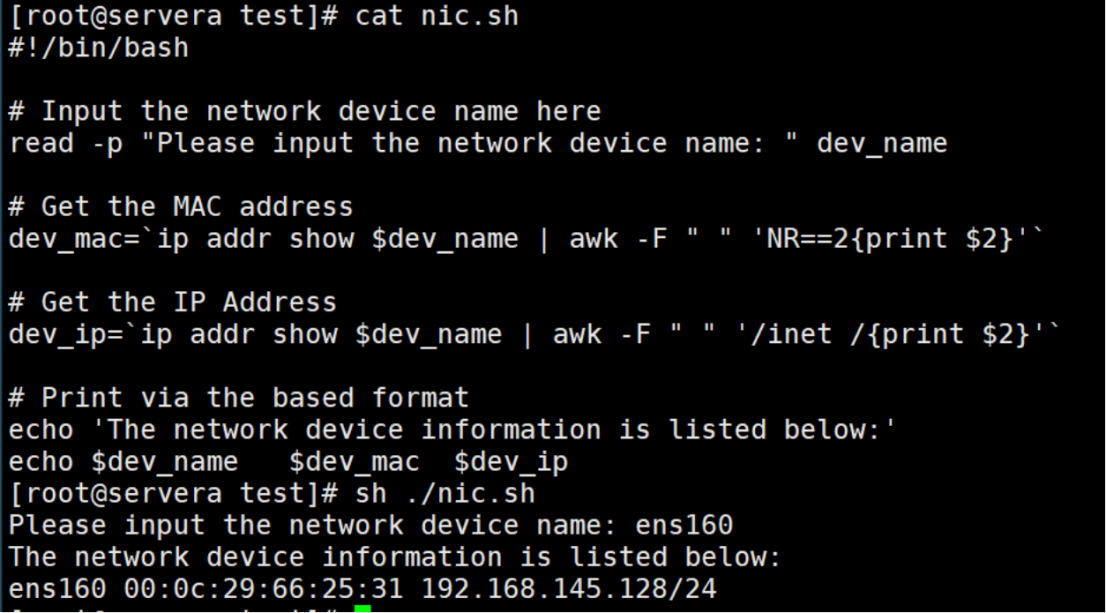
4:sed
Linux sed命令是利用脚本来处理文本文件的。可依照脚本的指令来处理、编辑文本文件。 sed主要用来自动编辑一个或多个文件、简化对文件的反复操作、编写转换程序等。
4-1:sed处理流程
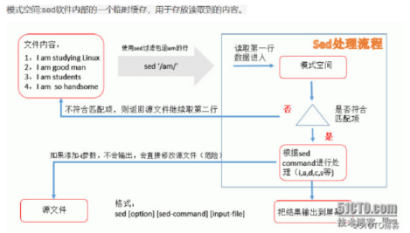
4-2:sed命令语法
sed [-hnV][-e<script>][-f<script文件>][文本文件]
Tips:参数说明
-e<script>或--expression=<script> 以选项中指定的script来处理输入的文本文件。
-f<script文件>或--file=<script文件> 以选项中指定的script文件来处理输入的文本文件。
-h或--help 显示帮助。
-n或--quiet或--silent 仅显示script处理后的结果。
-V或--version 显示版本信息。
动作说明:
a :新增,a的后面可以接字符串,而这些字符串会在新的一行出现(目前的下一行)
c :字符串替换,c的后面可以接字符串,这些字串可以取代 n1,n2 之间的行!
d :删除, d 后面通常不接任何东西
i :插入, i 的后面可以接字串,而这些字串会在新的一行出现(目前的上一行);
p :打印,亦即将某个选择的数据打印出来。通常 p 会与参数 sed -n一起运行
s :搭配正则表达式的替换,可以直接进行取代的工作。通常这个 s 的动作可以搭配正则表达式。例如 1,20s/old/new/g
演示例子:首先,创建一个原始文档test_sed.txt,如下图所示

(1)在文本的第三行添加一行字符“Newline”,并将结果标准输出到前端屏幕上。

Tips:-e 不会直接修改文件的内容,而是将文件提取出来编辑然后输出到屏幕上
(2)以行为单位的新增和删除
将 /etc/passwd 文件复制到 /tmp/test/ 目录下,列出并且打印行号,同时将第 2-5 行删除。
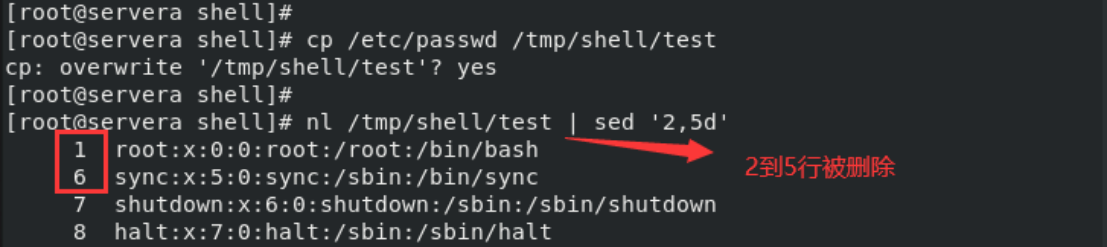
Tips:使用nl /tmp/shell/test | sed -e 2,5d会更标准,但因为sed默认加参数-e,所以上图写法也可。另外需要注意的是,当不加参数时,sed后面的动作需要加上两个单引号
(3)只删除其中一行

(4)删除第3行到最后一行

(5)在第3行前添加一行字符‘test’

Tips:若需要在第3行后(即加在第4行)添加字符,可以使用a。在前面已经描述,不再重复
(6)连续添加两行以上的文字
可以使用反斜杠(\)来作为分隔符,以进行新行的添加。
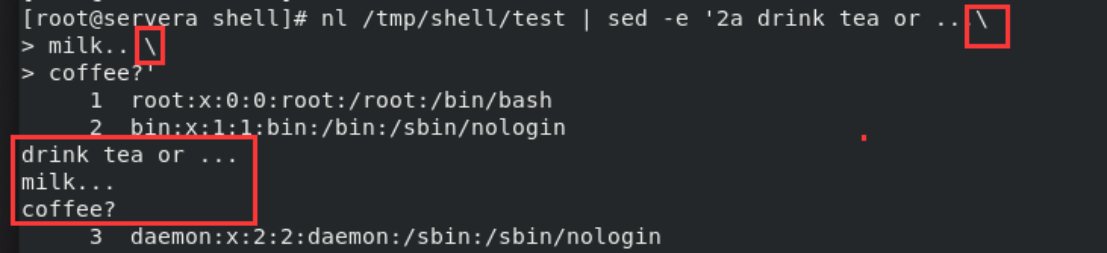
(7)以行为单位的替换和显示
将第2-5行的内容替换成为“No 2-5 number”

仅列出 /tmp/passwd 文件内的第 5-7 行

(8)数据的搜索并显示
搜索 /tmp/test/passwd 有 root 关键字的行
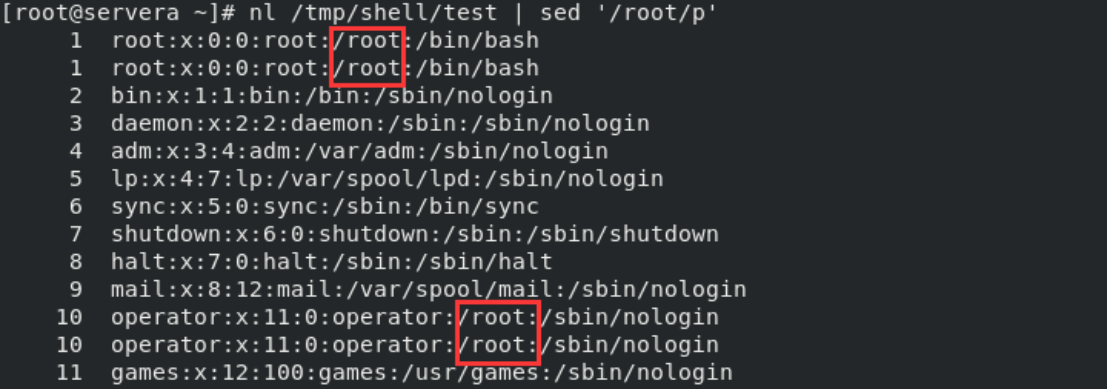
如果root找到,除了输出所有行,还会输出匹配行。
可以使用-n时只打印包含模板的行:

(9)数据的搜索并删除
删除 /etc/passwd所有包含root的行,其他行输出
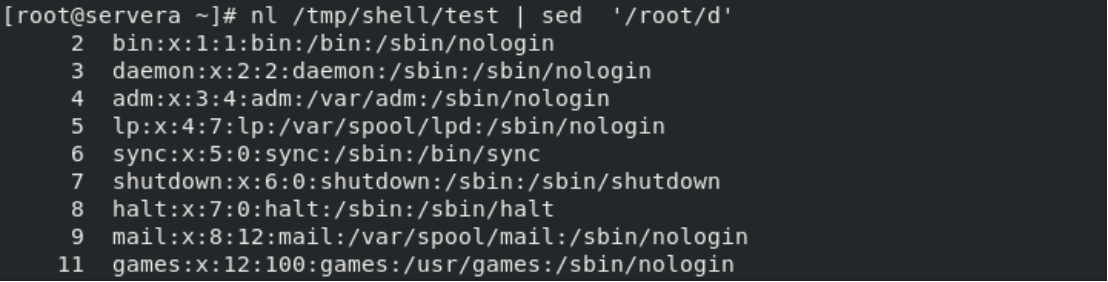
如图,第1行和第10行被删除了出去
(10)数据的搜索并执行命令
搜索 /tmp/test/passwd 找到root对应的行,执行后面花括号中的一组命令,每个命令之间用分号分隔,这里把bash替换为 blueshell,再输出结果:

(11)数据的搜索并替换
除了整行的处理模式之外,sed 还可以用行为单位进行部分数据的搜索并替换,基本上 sed 的搜索与替代的操作与vim的情况相当地类似。
命令:sed 's/要被替换的字符串/新的字符串/g'
原始信息:
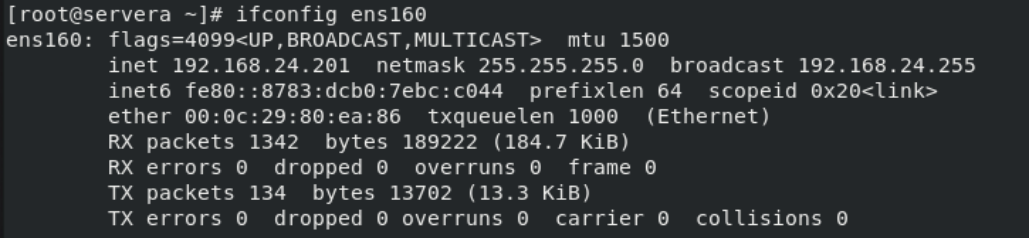
可以看到本机的ip是192.168.24.201
将IP前面的部分予以删除:

将IP后面的部分予以删除

最后只显示IP地址

(12)多点编辑
删除 /tmp/test/passwd 第三行到末尾的数据,并把bash替换为blueshell

这里-e表示多点编辑,第一个编辑命令删除/etc/passwd第三行到末尾的数据,第二条命令搜索bash替换为blueshell。
(13)直接修改文件内容
sed 可以直接修改文件的内容,不必使用管道命令或数据流重定向!不过,由这个动作会直接修改到原始的文件,所以请千万不要随便拿系统配置来测试!
原文件:

利用 sed 将 sed.txt 内每一行结尾若为 . 则换成 !

利用 sed 直接在 sed.txt 最后一行加入 # This is a test.
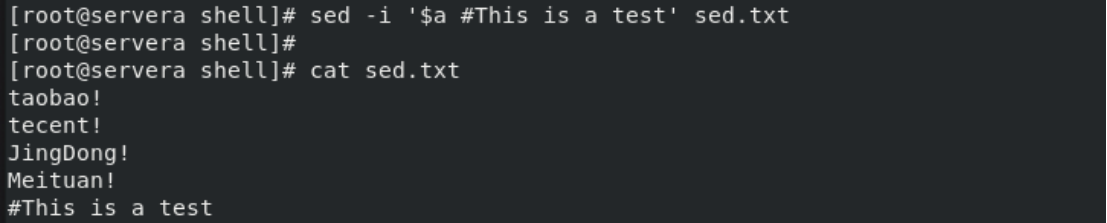
由于 $ 代表的是最后一行,而a的动作是新增,因此该命令最后新增 # This is a test
sed -i的使用场景通常用于当需要编辑一个大文件的情景,当需要在一个100万行代码的文件中的第2000行添加一行代码,此时用vim就会显得很麻烦。用sed的查找/替换功能,就能很快速的定位到需要编辑的位置,甚至不需要使用vim就可以实现修改文件的目的。



